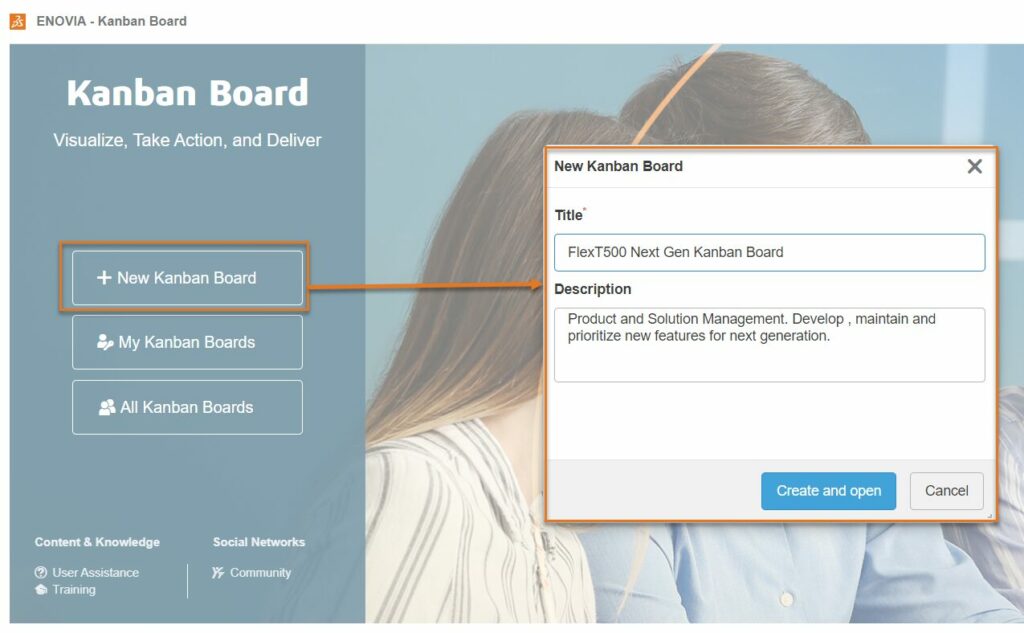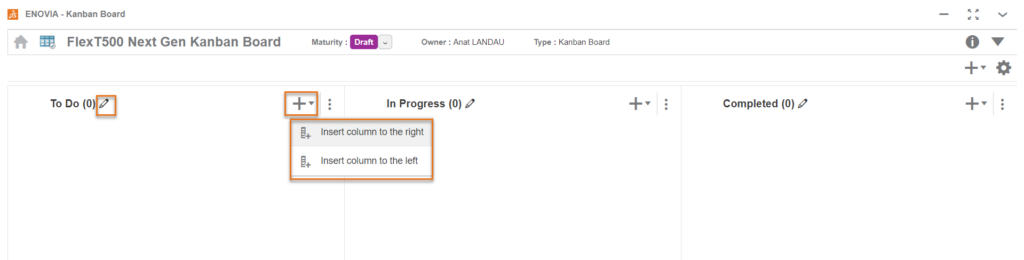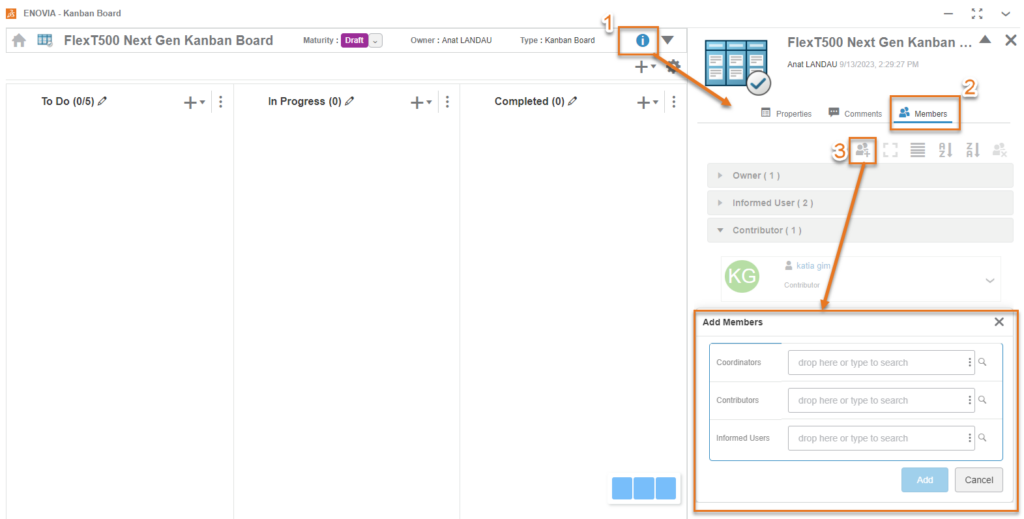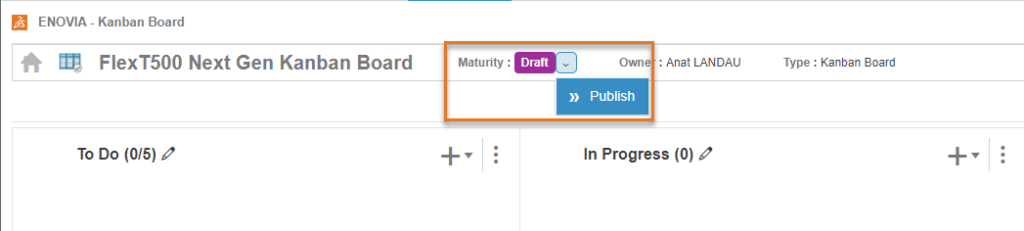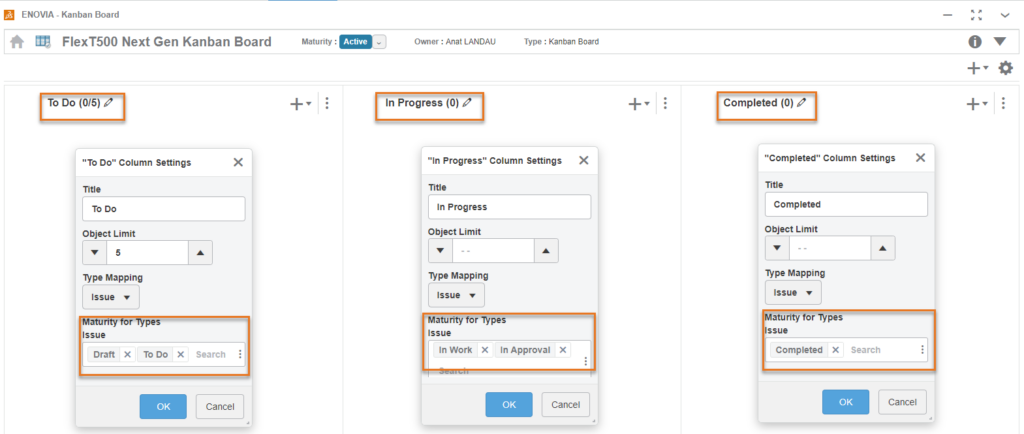Planificateur de projet ENOVIA : Application du tableau Kanban
Auteur de l’article
Antoine Saintoyant
Business Consultant chez Visiativ Switzerland
Définir un nouveau tableau Kanban
- Créez un tableau Kanban ; donnez-lui un titre et une description
- Définissez le flux du processus :
Par défaut, trois colonnes sont créées :
- ‘A Faire’
- ‘En cours’
- ‘Complété’
Vous pouvez ajouter ou supprimer des colonnes et modifier leurs noms selon vos besoins.
3. Limiter le nombre de cartes dans une colonne
Vous pouvez spécifier un nombre maximum de cartes que les membres peuvent ajouter à une colonne pour contrôler la charge de travail affectée à une équipe.
Lorsque la limite est atteinte, les utilisateurs ne peuvent plus déposer de nouvelle carte dans la colonne.
4. Ajoutez des membres au tableau Kanban
5. Publiez le tableau Kanban pour le mettre à la disposition des autres membres.
Travailler avec des éléments de travail dans le tableau Kanban
1. Ajout d’éléments de travail au tableau Kanban
Vous pouvez désormais ajouter des objets au Tableau Kanban et les visualiser dans les différentes colonnes.
Chaque objet est représenté par une seule carte dans le Tableau Kanban.
Remarque : Vous pouvez uniquement ajouter des types d’objet autorisés pour le tableau Kanban.
2. Déplacer des cartes vers une autre colonne
Vous pouvez déplacer une carte vers une autre colonne du Tableau Kanban lorsqu’une tâche sur l’objet correspondant est terminée.
Tableau Kanban et étapes de maturité
Vous avez la possibilité de mapper chaque colonne du tableau Kanban avec un ou plusieurs états de maturité réels (des objets).
Par défaut, les colonnes sont mappées avec les états de maturité des problèmes suivants :
• Colonne À faire : mappée avec les états de maturité Brouillon et À faire.
• En cours : mappé avec les états de maturité En cours de travail et En approbation.
• Terminé : mappé avec l’état de maturité Terminé
Dans ce cas:
Lorsque vous ajoutez des objets au tableau Kanban, les objets sont ajoutés à la colonne mappée avec leur état de maturité actuel.
Si vous modifiez l’état de maturité de l’objet avec la commande Maturité, la fiche correspondante est automatiquement déplacée vers la colonne Tableau Kanban mappée avec ce nouvel état de maturité.
Si vous déplacez manuellement une carte vers une autre colonne du tableau Kanban qui est mappée avec un autre état de maturité, l’état de maturité de l’objet correspondant est remplacé par cet état de maturité.
A noter
Puisque la maturité des objets peut être modifiée en dehors du Tableau Kanban, et donc automatiquement déplacée vers la colonne correspondant à leur nouvel état de maturité, il peut y avoir plus de cartes dans une colonne que spécifié par la limite.
Vous pouvez mapper un état de maturité avec plusieurs colonnes. Dans ce cas, les objets présentant ces états de maturité sont ajoutés dans la colonne la plus à gauche qui est mappée avec l’état de maturité.